Excel折り返し:セル内文字折り返しの基本手順とTips
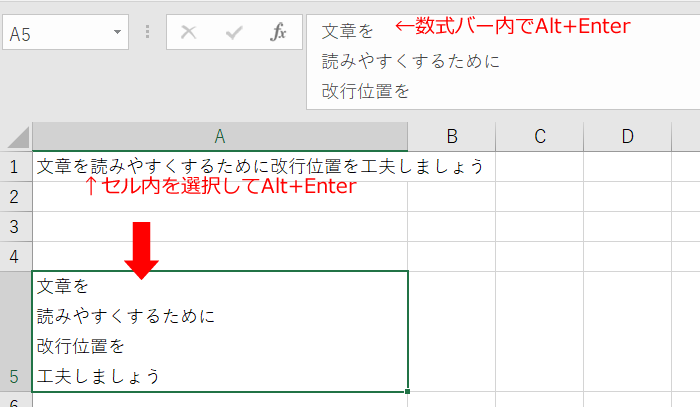
Excelのセル内で文字を折り返す方法は、データの見やすさと作業効率を大幅に向上させる重要なテクニックです。本記事では、Excel折り返しの基本手順から、便利なTipsまで詳しく解説します。セル内の長い文字列を自動的に折り返す方法や、折り返しを行う際の注意点、さらにはショートカットキーの利用方法などを紹介。これらの知識を活用することで、Excelでのデータ管理がさらにスムーズに行えるようになります。
セル内文字折り返しの基本手順
Excelでセル内文字折り返しを行うことで、長文のデータをより見やすく整理できます。この機能は、特に大量のテキストを扱う際に非常に役立ちます。基本的な手順は、まず対象のセルを選択します。次に、ホームタブにある「文字折り返し」ボタンをクリックします。これにより、セル内の文字が自動的に折り返され、データの表示が改善されます。
折り返し機能を使用することで、セルの独立性を維持しながら、データの整理や並べ替えが容易になります。折り返しを行うセルには、十分な幅が必要です。文字量が多い場合、セルの高さが自動的に変更される可能性があります。そのため、折り返しを適用する前に、セルの幅や高さを調整することが推荐されます。
また、折り返し機能は、セルの内容を読みやすくするだけでなく、ワークシートの全体的な見やすさも向上させます。例えば、長い商品説明やコメントを記載する場合、折り返し機能を使用することで、データを一覧表示しやすくすることができます。この機能は、単に文字を折り返すだけでなく、ワークシートのデザインと機能性を向上させる重要な要素となっています。
「文字折り返し」ボタンの使用方法
Excelでセル内の長い文字列を折り返して表示する最も基本的な方法は、「文字折り返し」ボタンを使用することです。このボタンは、ホームタブの「書式設定」グループ内にあります。まず、対象のセルを選択し、次にホームタブをクリックします。すると、書式設定グループに「文字折り返し」ボタンが表示されます。このボタンをクリックすると、選択したセル内の文字が自動的に折り返され、長い文章もセル内で複数行にわたり表示されます。
文字折り返し機能は、データの見やすさを大幅に改善します。特に、一列に複数の情報を記載する場合や、長い文章を入力する場合に非常に役立ちます。ただし、折り返しを行うセルには十分な幅が必要です。セルの幅が狭すぎると、文字が正しく折り返されない可能性があります。また、文字量が多い場合、セルの高さが自動的に変更されることがあります。これは、折り返し後の文字がすべて表示されるように、セルの高さが調整されるためです。
文字折り返しは、セルの独立性を維持しながら、データの整理や並べ替えを容易にします。例えば、同じ列の他のセルと並べ替えを行っても、折り返し設定は維持されます。また、折り返し設定はセル形式の一部として保存されるため、ファイルを共有しても設定が失われることはありません。ただし、他の調整方法との違いを理解しておくことが重要です。例えば、セルの幅や高さの調整は、折り返しとは異なる方法でセル内の文字を表示します。また、セルの結合は、複数のセルを1つのセルとして扱うため、折り返しとは異なる効果があります。
文字折り返しの設定は、ショートカットキーを使用してより効率的に行うこともできます。例えば、セル内でAlt + Enterキーを押すと、その位置で改行が行われ、文字が折り返されます。また、セル形式の設定を変更することで、文字折り返しをより詳細に制御することも可能です。例えば、セルの「書式設定」ダイアログボックスで「改行」オプションを有効にすることで、文字折り返しを設定できます。これらのTipsを活用することで、Excelでのデータ整理や表示がより効率的になります。
セルの幅と高さの調整
Excelのセル内で文字を折り返す機能は、長い文字列を効果的に表示し、データの見やすさと作業効率を向上させるための重要なツールです。セルの幅と高さを適切に調整することで、文字折り返しの効果を最大限に引き出すことができます。例えば、長い文章を含むセルが他のセルと比べて幅が狭い場合、文字が折り返されず、一部が表示されないことがあります。このような状況を避けるためには、対象のセルを選択し、マウスでセルの右端や下端をドラッグして幅や高さを調整します。
また、文字折り返しを有効にすると、セルの高さが自動的に調整されることがあります。これは、折り返しによってセル内の文字行数が増えるためです。しかし、セルの高さが不自然に大きくなると、シート全体の見栄えが悪くなる可能性があります。そのため、必要に応じて手動で高さを調整することが推奨されます。具体的には、セルを選択した後、ホームタブの「行の高さ」をクリックし、適切な値を入力することで高さを調整できます。
文字折り返しの設定は、セルの独立性を維持しながらデータの整理や並べ替えを容易にします。例えば、複数のセルを結合せずに文字折り返しを適用することで、各セルの内容を個別に編集や管理することができます。これにより、データの整理や並べ替えがスムーズに行え、作業効率が向上します。また、文字折り返しは、セルの幅や高さの調整と組み合わせることで、より効果的なデータ表示を実現できます。
セルの結合との違い
セルの結合と文字折り返しは、Excelでのデータ表示に影響を与える重要な機能ですが、それぞれに異なる用途と効果があります。セルの結合は、複数のセルを一つのセルに統合することで、ヘッダーやタイトルのような大きなテキストを配置するのに適しています。一方、文字折り返しは、一つのセル内のテキストを複数行に折り返して表示する機能で、長文や詳細な説明をセル内で見やすく表示するのに役立ちます。
セルの結合を行うと、結合されたセルの範囲全体が一つのセルとして扱われ、データの入力や編集が制限されます。そのため、結合されたセル内のデータは一方向にしか表示されず、他のセルとのデータの対応関係が不明瞭になる可能性があります。また、結合されたセルを元に戻すには、再度セルを分ける操作が必要で、データの整理や並べ替えに影響を及ぼすことがあります。
一方、文字折り返しは、セルの独立性を維持したまま、テキストを折り返して表示します。これにより、セル内のデータが見やすく整理され、他のセルとの関係性も保たれます。また、文字折り返しはセルの幅や高さを調整することで、より効果的にデータを表示することができます。例えば、セルの幅を狭くして高さを増すことで、複数行のテキストを効率的に配置することができます。
文字折り返しの注意点
Excelでの文字折り返しは、データの見やすさと作業効率を向上させる強力なツールですが、いくつかの注意点を押さえておくことが重要です。まず、文字折り返しを行うセルには十分な幅が必要です。幅が不足していると、折り返しが適切に行われず、一部の文字が見えない状態になる可能性があります。そのため、必要に応じてセルの幅を調整し、文字が完全に表示されるようにすることが推奨されます。
また、文字量が多い場合、セルの高さが自動的に変更されることがあります。これにより、一部の行が他の行よりも高くなる可能性があり、全体的な表の見た目が乱れることがあります。このような場合は、手動でセルの高さを調整するか、全体の高さを均一に設定することで、見た目を整えることができます。
さらに、文字折り返しはセルの独立性を維持します。つまり、折り返した文字列は一つのセル内に含まれているため、データの整理や並べ替えが容易です。これに対し、セルの結合は複数のセルを一つにまとめてしまうため、データの編集や並べ替えが制限されることがあります。そのため、文字折り返しとセルの結合は用途に応じて適切に選択することが重要です。
ショートカットキーの活用
ショートカットキーの活用は、Excelの作業効率を大幅に向上させる方法の一つです。特に、セル内で文字を折り返す際には、Alt + Enterキーの組み合わせが非常に役立ちます。このショートカットキーを使用することで、セル内で任意の位置で改行を挿入し、文字を折り返すことができます。例えば、長い文章を書いている際や、複数の情報を一行にまとめたい場合など、このショートカットキーを利用することで、より自由に文字の配置を制御できます。
また、文字折り返し機能と組み合わせることで、さらに効果的にセル内の文字を整理できます。例えば、ホームタブの「文字折り返し」ボタンをクリックした後、Alt + Enterキーを使用して特定の位置で改行を挿入することで、より自然な折り返しと見やすい配置を実現できます。これにより、データの可読性が向上し、作業の効率も上がります。
セル形式の設定方法
Excelにおけるセル内文字の折り返しは、データの見やすさと作業効率を大幅に向上させる機能です。この機能を使用することで、長い文字列がセル内の限られたスペースに収まり、一覧性が高まります。セル形式の設定方法はいたってシンプルで、まず対象のセルを選択します。次に、ホームタブにある「文字折り返し」ボタンをクリックします。これにより、セル内の文字が自動的に折り返され、見やすくなります。
折り返し機能を使用する際には、いくつかの注意点があります。折り返しを行うセルには十分な幅が必要です。文字量が多い場合、セルの高さが自動的に調整されることがあります。そのため、事前にセルの高さを適切に設定しておくと、より見やすい表示が得られます。また、セル内の文字列が均等に折り返されない場合、Alt + Enterキーを使用して手動で改行位置を設定することもできます。
文字折り返しは、セルの独立性を維持しながら、データの整理や並べ替えが容易に行える点が大きなメリットです。これに対して、セルの結合は複数のセルを1つのセルとして扱うため、データの並べ替えやフィルタリングが制限されることがあります。そのため、文字折り返しとセルの結合は目的に応じて使い分けることが重要です。さらに、セルの幅や高さの調整と組み合わせることで、より最適なレイアウトを作成することができます。
まとめ
Excelの文字折り返し機能は、長文が入力されたセルを美しく整理し、データの見やすさを大幅に向上させるための重要なツールです。基本的な手順は非常に単純で、対象のセルを選択し、ホームタブにある「文字折り返し」ボタンをクリックするだけです。これにより、セル内の文字が自動的に折り返され、一つのセルに複数行のテキストが表示されるようになります。
ただし、折り返しを行う際にはいくつかの注意点があります。まず、折り返しを行うセルには十分な幅が必要です。幅が不足していると、折り返されたテキストが正しく表示されない可能性があります。また、文字量が多い場合、セルの高さが自動的に調整されることがあります。この調整は、データの表示を最適化するために行われますが、場合によってはセルの配置が変わってしまうこともあります。
さらに、文字折り返しはセルの独立性を維持するため、データの整理や並べ替えが容易になります。セルの幅や高さの調整、セルの結合など、他の調整方法との違いも理解しておくと便利です。たとえば、セルの結合は複数のセルを一つの大きなセルにまとめますが、これによりデータの独立性が失われます。対して、文字折り返しは各セルのデータを個別に保ちつつ、見やすさを向上させることができます。
最後に、効率的な作業のためのTipsも紹介します。ショートカットキー(Alt + Enter)を使用すると、セル内で改行を入れることができます。これにより、特定の部分で文字を折り返すことが可能になります。また、セル形式の設定を変更することで、折り返しの仕方や文字の配置をさらに細かく調整することも可能です。これらのTipsを活用することで、より効率的で快適なExcel操作が可能になります。
よくある質問
セル内文字折り返しとは何ですか?
セル内文字折り返しとは、Excelのセル内で入力したテキストを複数行に分けて表示させる機能です。通常、セル内のテキストは一行で表示されますが、セルの幅に収まらない長いテキストを入力すると、文字がセルの外に溢れてしまうことがあります。セル内文字折り返しを有効にすることで、テキストがセルの幅に合わせて折り返され、複数行に渡って表示されるようになります。この機能は、表の読みやすさを向上させたり、情報を整理するために非常に役立ちます。具体的には、セルの右クリックメニューから「セルの書式設定」を選択し、「改行」のチェックボックスにチェックを入れることで有効にできます。
セル内文字折り返しを有効にする方法は?
Excelでセル内文字折り返しを有効にするには、以下の手順を実行します。まず、文字折り返しを適用したいセルを選択します。次に、[ホーム] タブの [書式設定] グループにある [セルの書式設定] をクリックします。または、選択したセルを右クリックして、[セルの書式設定] を選択します。表示された「セルの書式設定」ダイアログボックスで、[そろえ方] タブを選択します。ここに「改行」のチェックボックスがありますので、チェックを入れて「OK」をクリックします。これで、選択したセルの文字折り返しが有効になります。また、既存のテキストを折り返す場合は、セル内で改行したい位置で Alt + Enter キーを押すと、任意の位置で改行することができます。
セル内文字折り排しのTipsはありますか?
セル内文字折り返しを効果的に使用するためのいくつかのTipsを紹介します。まず、セルの高さを自動調整する機能を活用することで、折り返し後のテキストが完全に表示されるようにすることができます。セルを選択し、[ホーム] タブの [書式設定] グループにある [行の高さの自動調整] ボタンをクリックします。これにより、セル内のテキストに合わせて行の高さが自動的に調整されます。また、複数のセルに一括で文字折り返しを適用したい場合は、一度に複数のセルを選択し、同じ手順で「改行」を有効にすることで効率的に設定できます。さらに、セル内のテキストを特定の位置にそろえたい場合は、「セルの書式設定」ダイアログボックスの [そろえ方] タブで、水平または垂直のそろえ方を設定することができます。
セル内文字折り返しの解除方法は?
セル内文字折り返しを解除するには、以下の手順を実行します。まず、文字折り返しを解除したいセルを選択します。次に、[ホーム] タブの [書式設定] グループにある [セルの書式設定] をクリックします。または、選択したセルを右クリックして、[セルの書式設定] を選択します。表示された「セルの書式設定」ダイアログボックスで、[そろえ方] タブを選択します。ここに「改行」のチェックボックスがありますので、チェックを外して「OK」をクリックします。これで、選択したセルの文字折り返しが解除されます。また、一度に複数のセルの文字折り返しを解除したい場合は、複数のセルを選択し、同じ手順で「改行」のチェックを外すことで一括解除することができます。
Deja una respuesta
Lo siento, debes estar conectado para publicar un comentario.

関連ブログ記事